在指定主機上執行shell腳本定時任務
通過SchedulerX,您可以在自建主機或云主機上執行特定的腳本。本文將介紹如何在主機上部署Agent,將主機關聯到SchedulerX的應用中,并通過SchedulerX平臺創建一個定時任務,實現在該主機上按照指定規則執行shell腳本。
前提條件
已有可用的ECS或主機。更多信息,請參見云服務器ECS快速入門。
ECS或主機需安裝JDK環境,以支持Agent的啟動。
已開通SchedulerX服務。具體操作,請參見開通SchedulerX。
請確保服務器與分布式任務調度平臺位于相同地域。
背景信息
本示例采用agent形式,將主機關聯到SchedulerX,通過SchedulerX平臺創建shell腳本實現執行定時任務。您也可以使用如下方式實現接入SchedulerX:
方案概覽
Agent快速接入SchedulerX平臺,實現一次性任務調度,分為4步:
將主機與SchedulerX關聯:首先,在SchedulerX平臺上創建一個新應用,并將目標主機與該應用關聯起來。
為主機創建任務:通過控制臺創建執行任務,并確保該任務與所創建的應用關聯。
運行任務:在控制臺中,選擇相應的實例,下發執行任務。
查看結果:您可以在控制臺上查詢和分析任務的執行日志。
步驟一:將主機與SchedulerX關聯
1.1創建應用
登錄分布式任務調度平臺,在。選擇命名空間為默認命名空間,單擊創建應用。輸入應用名、應用ID,并選擇應用類型為普通應用,版本選擇專業版,按需設計高級配置,單擊下一步。
 重要
重要注意指定地域和命名空間,確保創建資源信息準確性。
在通知配置向導頁填寫相關信息,選擇通知渠道并設置通知聯系人。完成創建應用。
1.2手動部署Agent
下載部署agent,具體信息,請參見手動部署Agent。
運行環境要求為 JDK 1.8 至 14 版本。若使用 JDK 版本超過 14,則需在 agent 安裝目錄的 schedulerxAgent/bin/start.sh 文件中去除-XX:+UseConcMarkSweepGC部分。

步驟二:為主機創建任務
2.1創建任務
在,單擊創建任務。
在基本配置向導頁中,輸入任務名,應用ID,任務類型選擇腳本任務,腳本語言選擇shell,執行命令為
echo Agent connects to SchedulerX,文件格式選擇unix,執行模式選擇單擊運行,按需設計高級配置。更多配置信息,請參見基本配置參數。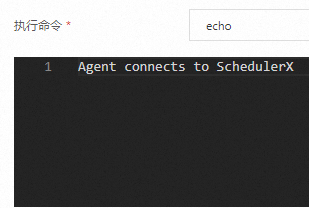
定時配置向導頁中,時間類型選擇cron,使用生成工具生成cron表達式,示例表達式為0 * * * * ?,代表每分鐘執行一次任務,按需設計高級配置。更多配置信息,請參見定時參數說明。

在通知配置向導頁填寫相關信息,選擇通知渠道并設置通知聯系人。完成創建任務。更多配置信息,請參見通知渠道及聯系人說明。
2.2驗證
可在的表單中發現創建的任務。
步驟三:運行任務
在,選擇啟用已創建任務,單擊運行一次。
步驟四:查看結果
在中單擊執行任務的日志。
查看日志結果為
Agent connects to SchedulerX,表示完成shell腳本任務調度。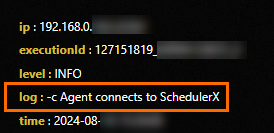
相關文檔
關于SchedulerX專有名詞及術語的定義和解釋,請參見名詞解釋。
SchedulerX創建應用的詳細步驟,請參見應用管理。
Agent接入SchedulerX的詳細步驟,請參見Agent接入(腳本或HTTP任務)。
SchedulerX創建任務的詳細步驟,具體操作,請參見任務管理。
常見問題
遠程ECS實例登錄失敗,請參見連接專有網絡實例時,請在安全組規則頁面的入方向頁簽添加安全組規則。
ECS實例中使用wget指令下載Agent,若連接網站超時,請開啟公網IP或參見上傳或下載文件(Linux)。
常見問題匯總,請參見索引。